الإعلانات
 لذلك لديك مكتب صغير في المنزل أو عدد قليل من أجهزة الكمبيوتر في المنزل. هل تريد بناء شبكة محلية للسماح لهم بالاتصال ببعضهم البعض؟ في بعض الأحيان ، هناك أسباب لبناء شبكة بدون جهاز توجيه. في بعض الأحيان ، لتوفير المال وأوقات أخرى للأمن.
لذلك لديك مكتب صغير في المنزل أو عدد قليل من أجهزة الكمبيوتر في المنزل. هل تريد بناء شبكة محلية للسماح لهم بالاتصال ببعضهم البعض؟ في بعض الأحيان ، هناك أسباب لبناء شبكة بدون جهاز توجيه. في بعض الأحيان ، لتوفير المال وأوقات أخرى للأمن.
اعتمادًا على ما تريد القيام به ، هناك بعض الخيارات لبناء شبكة محلية لا تتضمن شراء جهاز توجيه.
الوظيفة الأكثر شيوعًا لشبكة بدون جهاز توجيه هي أن تكون مكتفية ذاتيًا وليس لها أي نقطة في الدخول أو الخروج. هذه شبكة آمنة لأنها لا تحتوي على اتصال بالإنترنت وهي جيدة للحفاظ على جهازي كمبيوتر أو ثلاثة متصلة لمشاركة المستندات المالية أو قاعدة بيانات QuickBooks.
يمكننا توصيل جهازي كمبيوتر مباشرة باستخدام كابل متقاطع كيف تصنع كابلات إيثرنت الخاصة بك قراءة المزيد ولديك شبكة LAN بدون جهاز توجيه. يمكن للكمبيوتر 1 الوصول إلى موارد الكمبيوتر 2 والطابعات ومشاركة الملفات. يمكن لجهاز الكمبيوتر 2 الوصول إلى موارد الكمبيوتر 1 أيضًا ، ولكن هذا الإعداد يقيدك من امتلاك جهازي كمبيوتر فقط.
إذا كان هذا هو كل ما تحتاجه ، فيمكنك توصيل الجهازين معًا ليكون جاهزًا.
يمكنك مشاهدة مثال على هذا الإعداد أدناه:
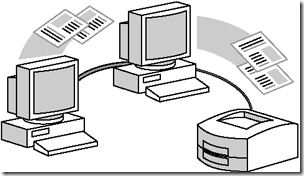
لإنشاء شبكة محلية باستخدام هذا الإعداد ، ستحتاج إلى تعيين كل منهما ليكون لديك عنوان IP في نفس الشبكة الفرعية. الشبكة الفرعية هي مجموعة من الأجهزة التي يمكنها الاتصال ببعضها البعض. على سبيل المثال ، يمكنك تعيين أحد عناوين IP لجهاز الكمبيوتر الخاص بك ليكون 192.168.0.1 والقادم التالي باسم 192.168.0.2 أو يمكنك تعيين واحد ليكون 192.168.1.100 والآخر ليكون 192.168.1.101.
تأكد من استخدام قناع الشبكة الفرعية 255.255.255.0. باستخدام قناع الشبكة الفرعية هذا ، يمكننا استخدام أي عنوان بين 192.168.1.1 حتى 192.168.1.254.
يمكنك مشاهدة أمثلة اللقطات أدناه للحصول على تصور لكيفية إعداد إعدادات TCP / IP.
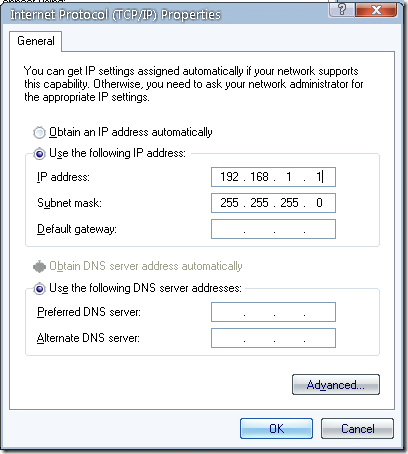
يجب إعداد الكمبيوتر الثاني على النحو التالي:

من خلال الاحتفاظ بالجهازين في نفس الشبكة الفرعية ، يمكنهم "التحدث" مع بعضهم البعض. في المثال أعلاه ، يمكنك استخدام 192.168.1.1 عبر 192.168.1.254 إذا أبقيت قناع الشبكة الفرعية على حاله 255.255.255.0.
بمجرد إعداد هذا ، يمكنك مشاركة الموارد على كلا الجهازين والتمكن من الوصول إليهما عن طريق تشغيل نافذة التشغيل وإدخال عنوان IP الخاص بالكمبيوتر الآخر بهذا التنسيق \\192.168.1.1، مثل ذلك:

الآن إذا حصلت على نافذة تشبه هذا بدلاً من النافذة أعلاه ، فستحتاج إلى إعداد أمان المجلد الخاص بك. يمكنك القيام بذلك عن طريق النقر بزر الماوس الأيمن على المجلد الذي تحاول مشاركته / الوصول إليه واختياره تقاسم والأمن. من هنا ، يمكنك منح الأذونات المناسبة.
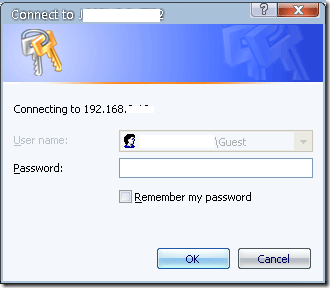
إذا كنت تستخدم حسابات افتراضية مثل المسؤول على كلا الجهازين ، فتأكد من أن كلا الحسابين لهما نفس كلمة المرور. يمكنك ضبط كلمة المرور بالضغط على Control + Alt + Delete والنقر على تغيير كلمة المرور. يمكنك تغييره في هذا النموذج. ثم امضي قدما وحاول الاتصال مرة أخرى وهذه المرة ، يجب أن يتصل.
إذا كنت تستخدم حسابات مستخدمين مختلفة ، مثل "Karl" على أحدهما و "Sophia" من جهة أخرى ، فستحتاج إلى إعداد حساب "Karl" و "Sophia" على كلا الجهازين بنفس كلمات المرور. هذا عادة ما يفعل الخدعة.
الآن إذا أردنا الطباعة إلى طابعة متصلة بالجهاز البعيد بدلاً من الاتصال بملف مشترك ، اكتب عنوان IP للكمبيوتر البعيد في نافذة التشغيل وهذه المرة ، اختر الطابعات والفاكسات مثل وبالتالي:

ثم بالنقر المزدوج على هذا المجلد ، يمكنك النقر نقرًا مزدوجًا فوق أي من الطابعات. سيؤدي ذلك إلى فتح نافذة طابعة مثل أدناه:
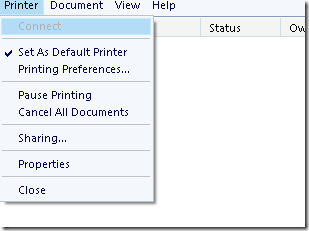
سيضيف جهاز الكمبيوتر الخاص بك الطابعة وستتمكن من استخدامها من أي تطبيق على جهازك (المحلي).
يمكننا أيضًا إعداد شبكة لاسلكية بدون موجه باستخدام شيء يسمى الوضع المخصص. لإعداد هذا ، ستحتاج إلى بطاقة أو محول لاسلكي على كل جهاز من أجهزتك. يمكنك توصيل ما يصل إلى 9 أجهزة باستخدام هذه الطريقة.
ابدأ بفتح لوحة التحكم الخاصة بك. أختر اتصالات الشبكة والإنترنت. بعد ذلك ، انقر فوق اتصالات الشبكة وانقر بزر الماوس الأيمن على محول الشبكة اللاسلكية. يجب أن يطلق عليه اتصال شبكة لاسلكية.
أختر عرض الشبكات اللاسلكية المتاحة. في هذه الشاشة ، اضغط على الزر Advanced (متقدم) كما ترى في لقطة الشاشة أدناه:
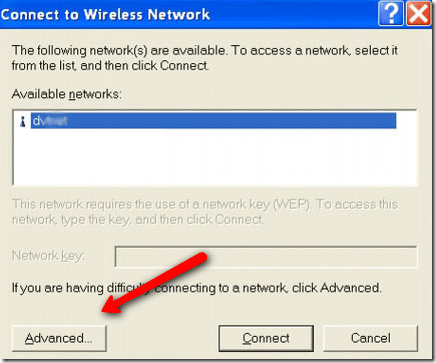
بعد ذلك ، انقر فوق علامة تبويب الشبكة اللاسلكية في أعلى النافذة ، ثم انقر فوق إضافة كما هو موضح أدناه:

بعد الضرب أضف سترى هذه الشاشة:

تأكد من وضع علامة في مربع الاختيار أسفل الشاشة لجعل الاتصال شبكة مخصصة. ثم انقر فوق "موافق". ستحتاج إلى إعداد عناوين IP لتكون في نفس الشبكة الفرعية. يمكنك الرجوع إلى الصور في بداية المقالة حول كيفية القيام بذلك. بعد ذلك ، ما عليك سوى الاتصال بالشبكة المؤقتة من جهاز كمبيوتر عميل وستكون على نفس الشبكة. يمكنك بعد ذلك تنفيذ نفس الإجراءات كما فعلنا أعلاه بما في ذلك مشاركة الطابعة والملفات.
لقد فعلت مقالة MakeUseOf في الماضي يوم كيفية إعداد شبكة LAN باستخدام جهاز Windows Mobile فقط هنا كيفية انشاء شبكة منزلية لاسلكية مع هاتف محمولهل تحتاج إلى شبكة Wi-Fi ولكن ليس لديك إنترنت في منزلك؟ إليك كيفية إعداد الإنترنت اللاسلكي بدون جهاز كمبيوتر باستخدام هاتفك الذكي! قراءة المزيد . هل لديك وسيلة أخرى لإعداد شبكة بدون جهاز توجيه؟ نود أن نسمع عنها في التعليقات!
كارل ل. Gechlik هنا من AskTheAdmin.com القيام بموقع تدوين ضيف أسبوعي لأصدقائنا الجدد الذين تم العثور عليهم في MakeUseOf.com. أنا أدير شركتي الاستشارية الخاصة ، وأدير AskTheAdmin.com وأعمل في وظيفة كاملة من 9 إلى 5 في وول ستريت كمسؤول نظام.
